剪映如何调整画面比例 剪映调整画面比例教程
- 王林转载
- 2024-03-15 12:00:162113浏览
php小编草莓为您介绍剪映调整画面比例的教程。在视频编辑过程中,画面比例的调整是非常重要的步骤,能够让视频效果更加出众。通过剪映软件,您可以轻松调整画面比例,让视频内容更加符合您的需求和创意。接下来,让我们一起来了解如何在剪映中进行画面比例的调整,让您的视频制作更加得心应手!
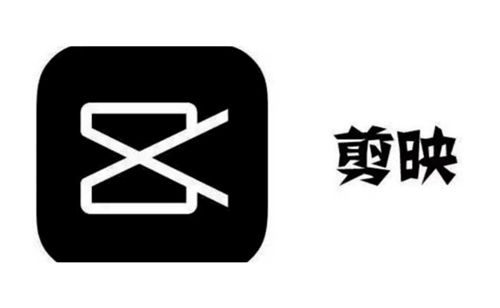
剪映调整画面比例方法
方法一:展示比例
打开剪映,点击主界面的开始创作,添加视频素材。
添加视频素材以后,注意不要选中编辑轨道中的视频素材,很多用户之所以找不到调整视频展示比例的选项,就是因为着急选中视频素材导致的。
然后滑动底部的工具栏,就会看到比例选项,点击比例选项,就可以调整视频展示比例啦。
方法二:编辑比例
除了第一种调整视频展示比例的方法之外,用户还可以选中视频,底部的工具栏会自动切换,直接找到编辑。
点击编辑选项,在新的界面里找到剪切。
点击剪切,在弹出的界面里就会看到视频编辑比例调整的选项。
选择对应的比例之后,点击“√“就可以生效啦,用户可自行探索使用方式。
以上是剪映如何调整画面比例 剪映调整画面比例教程的详细内容。更多信息请关注PHP中文网其他相关文章!
声明:
本文转载于:shubang.net。如有侵权,请联系admin@php.cn删除

